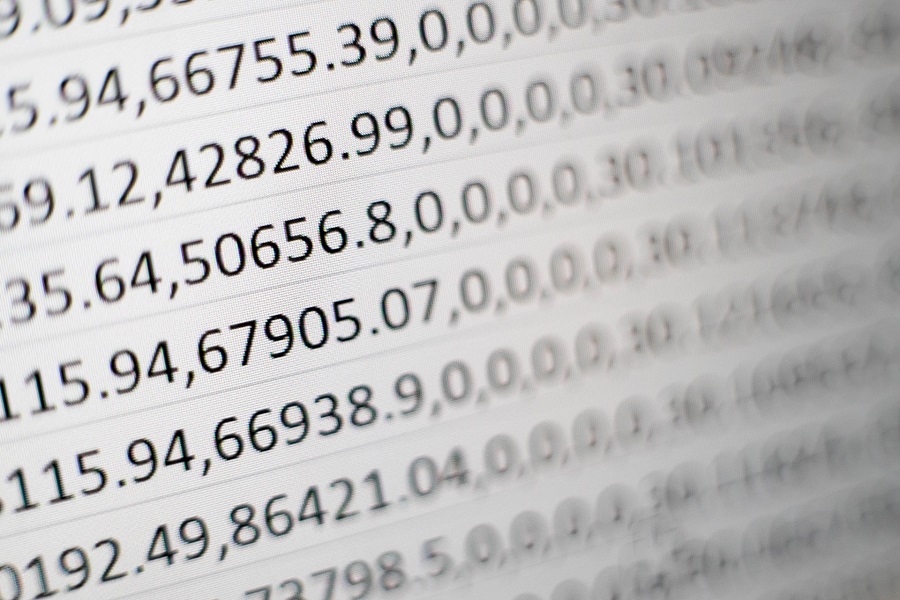Sa buong artikulong ito ay pag-uusapan natin kung paano makakuha ng VAT sa Excel, kaya inaanyayahan kita na sumali sa akin at alamin kung paano ito gawin sa mahalagang impormasyon na ito.

Alamin kung paano makakuha ng VAT sa Excel.
Paano makakuha ng VAT sa Excel?
Ang software ng Microsoft Office na ito ay ginagamit sa buong mundo ngayon upang magsagawa ng iba't ibang mga aktibidad. Partikular ang lahat ng mga nauugnay sa mga database at pagkalkula sa bilang. Dahil ang program na ito ay nagsasama ng isang malawak na hanay ng mga pag-andar at formula na magbibigay sa iyo ng kakayahang gampanan ang lahat ng mga gawaing ito.
Ang Excel ay naging kanang kamay para sa maraming mga negosyo, mga organisasyong pampinansyal, at mga institusyong pang-edukasyon dahil sa napakahusay na kahusayan sa pagkalkula. Samakatuwid, ang mga aktibidad o proyekto na nagsasangkot sa pagkalkula ng VAT na inilapat sa iba't ibang mga produkto ay dapat na madalas na isagawa.
Samakatuwid, ang application ng Microsoft na ito ay nagbibigay sa iyo ng mahahalagang tool upang simulang kalkulahin ang mga buwis na ipinataw ng bawat isa sa mga bansa sa mundo para sa iba't ibang porsyento ng mga artikulo at serbisyo. Kaya, susunod na ipapakita namin sa iyo kung paano makakuha ng VAT sa Excel. Kaugnay nito, sundin nang maingat ang mga sumusunod na tagubilin:
Ano ang VAT at paano ito nakakaapekto sa iyong mga Excel account?
Sa Latin America, ang VAT o dagdag na buwis tulad ng nalalaman, o halaga ng buwis na idinagdag kung tumutukoy kami sa Espanya, ay isang hindi direktang buwis na dapat na obligadong ilapat sa pagkonsumo ng mga serbisyo, transaksyon, produkto at pag-import. Samakatuwid, ito ay itinuturing na isang hindi direktang buwis batay sa pagkonsumo.
Ang rate ng buwis na ito ay maaaring magkakaiba sa iba't ibang mga bansa, subalit, ang pamamaraan upang makalkula ito sa Excel ay palaging magiging pareho. Iyon ay upang sabihin, ipinapalagay nito ang isang porsyento ng pagtaas sa kabuuang presyo ng bawat isa sa mga produkto o serbisyo na nakuha. Dahil dito, kapag bumili ka ng isang bagay sa isang tindahan, babayaran mo ang halaga ng item kasama ang porsyento ng VAT na idinagdag sa presyo.
Mahalagang ipahiwatig na ang taong nagbebenta ng produkto o nagbibigay ng serbisyo ay hindi pinapanatili ang porsyento na idinagdag sa huling presyo dahil dapat nilang bayaran ang Treasury bawat tatlong buwan ang pagkakaiba sa pagitan ng buwis na nakolekta ng mga invoice na ipinadala sa kanilang mga kliyente at ang buwis na naipon. para sa mga invoice ng mga gastos na kinakailangan para sa pagpapaunlad ng aktibidad nito (kilala bilang deductible expense).
Ang buwis na ito ay dapat ipagbigay-alam sa gobyerno. Dahil dito, ang bawat tao na nagdeklara ng VAT ay dapat na panatilihin ang isang balanse sa pagitan ng lahat ng mga invoice na natatanggap niya at sa mga naiisyu niya, lahat ng mga ito ay maaaring mabawas na gastos.
Resumiendo
Ang ibig sabihin nito ay ang VAT ay isang hindi direktang buwis na inilalapat sa mga gastos sa paggawa at pagbebenta ng isang kumpanya at hindi nakakaapekto sa huling kita ng pareho sa anumang oras. Ang kita na nakuha mula sa buwis na ito ay nagsisilbi upang magbigay ng mga mapagkukunan sa Estado. Mayroong tatlong uri ng VAT depende sa porsyento na inilapat sa presyo ng pagbebenta.
Kapag ang isang tao ay naging independyente o propesyonal at nagsagawa ng isang komersyal na proyekto, kakailanganin niyang mag-isyu ng mga invoice at, dahil dito, kailangan nilang maglapat ng VAT sa kanilang mga serbisyo.
Kahit na, maraming beses, kapag sinusubukang kalkulahin ang VAT ng isang tiyak na kabutihan o serbisyo, ang pamamaraan ay hindi ganap na malinaw. Ang Excel ay naging isa sa mga pinaka mabisang tool upang maisagawa nang mabilis at madali ang mga kalkulasyon. Iyon ang dahilan kung bakit gagabayan ka namin sa mga mahahalagang proseso upang makalkula mo ito sa application na ito ng Microsoft.
Matuto kung paano kumuha ng VAT sa Excel
Mahalaga na makalkula ang buwis na ito sa Excel, lalo na kung nagtatrabaho ka sa isang korporasyon o kumpanya kung saan mo kinokontrol ang badyet, o kung ito ay itinalaga sa iyo bilang isang proyekto sa unibersidad.
Mahalagang tandaan na ang VAT ay isang buwis na dapat bayaran ng lahat ng mga customer sa oras ng bawat awtorisadong transaksyon sa negosyo. Bilang karagdagan, dapat pansinin na ang halaga ng buwis na ito ay magkakaiba sa bawat bansa, na ang karamihan ay may iba't ibang halaga kaysa sa iba pa. Samakatuwid, dapat mong sundin ang mga sumusunod na hakbang upang maisagawa ang pagkalkula mula sa Microsoft Excel:
Kalkulahin ang VAT para sa isang solong halaga
- Ang unang hakbang ay upang ipasok ang presyo ng produkto o serbisyo sa isa sa mga cell ng spreadsheet.
- Pagkatapos, sa isa pang cell, ipasok ang halaga ng VAT bilang isang porsyento.
- Bilang susunod na hakbang, dapat mong i-multiply ang mga halaga ng mga cell upang matukoy ang halaga ng VAT, kaya kailangan mong ipasok ang formula = B1 * B2 sa lugar ng mga pagpapaandar. Tandaan na ang mga halagang ito ay nakasalalay sa mga cell na iyong ginagamit.
- Upang makalkula ang kabuuang halaga ng presyo ng produkto, idagdag ang presyo ng produkto at ang halaga ng VAT, sa kasong ito gamit ang formula: = B1 + B3.
- Sa pamamaraang ito, ang buwis sa halaga ng iisang produkto ay maaaring matukoy nang napakadali at madali.
Susunod, gagawin namin ang pagkalkula para sa iba't ibang mga produkto:
Kinakalkula ang buwis para sa isang listahan ng mga produkto
Ang isa pang pamamaraan upang makalkula ang VAT sa Excel, at posibleng isa sa pinaka tipikal kapag ginagamit ang programa, ay gawin ito para sa isang listahan ng mga produkto at kung saan kinakailangan ang pagkalkula ng VAT ng bawat isa. Alinsunod dito, ipapakita namin sa iyo kung paano ito isasagawa, na dumadaan sa bawat hakbang na ipinahiwatig sa ibaba:
- Upang magpatuloy sa pamamaraang ito kailangan mo ng isang listahan ng mga produkto o serbisyo, tulad ng ipinakita sa screen. Makikita mo noon, na ang listahang ito ay binubuo ng 15 mga item, at ang bawat isa ay may nakatalagang presyo.
- Ang mga pangalan ng produkto ay lilitaw sa unang haligi, na sinusundan ng kanilang mga presyo sa pangalawa. Pagkatapos ay dapat mong idagdag ang formula upang makalkula ang VAT ng bawat isa sa kanila sa ikatlong haligi, samantala, ang kabuuang halaga ay dapat na kalkulahin sa ika-apat na haligi. Sa wakas, sa haligi F2, makikita na ang "rate ng VAT" ay 16% sa halimbawang ito.
Iba pang mga hakbang
- Ang pigura na porsyento na ito ay gagamitin sa bawat isa sa mga kalkulasyong gagawin. Narito ang pormula upang makalkula ang halaga ng VAT ay: =B2 * $ F $ 2.
- Tulad ng layunin ay para sa halagang ito sa formula upang manatiling maayos kapag kinopya ang formula pababa, ginamit ang simbolo na $ upang mag-refer sa cell F2. Matapos ilapat ang pagpapaandar, makakakuha ka ng sumusunod na resulta.
- Matapos makuha ang unang resulta sa haligi, kopyahin ang formula pababa upang makuha ang pagkalkula ng VAT para sa lahat ng iba pang mga item sa listahan. Upang magawa ito, kailangan mong mag-click sa ibabang sulok ng cell at i-drag ito sa huling produkto sa hilera.
- Sa wakas, kinakalkula nito ang kabuuang presyo, isinasaalang-alang na ang kabuuang presyo ay katumbas ng halaga ng produkto kasama ang porsyento ng buwis. Dahil dito, sa senaryong ito, dapat mong gamitin ang formula = B2 + C2, at pagkatapos makuha ang unang resulta, dapat mong i-slide ang cell pababa upang makuha ang natitirang mga halaga.
Ang mga formula sa programa ay gumagamit ng ganap na mga sanggunian. Nangangahulugan ito na kung babaguhin mo ang halaga ng VAT sa cell F2, awtomatikong babaguhin ng system ang lahat ng mga halaga upang maipakita ang bagong porsyento. Gusto mong malaman kung paano ipasok ang mga imahe sa Excel? Mag-click sa naka-pin na link!
Kalkulahin ang kabuuang halaga nang hindi kinakalkula ang VAT
Sa mga nakaraang pamamaraan, ang kabuuang halaga ay natutukoy pagkatapos ng pagkalkula ng VAT. Dito ipapakita namin sa iyo ang isang pormula na magpapahintulot sa iyo na kalkulahin ang kabuuang halaga nang hindi idaragdag ang VAT cell, na magbibigay-daan sa iyo upang makuha ang resulta sa isang mas madaling paraan.
Ang formula na ito ay batay sa katotohanan na kapag ang isang halaga ay pinarami ng isang porsyento na higit sa 100%, ang mas malaking porsyento ay idinagdag sa orihinal na halaga. Halimbawa, kung ang halaga ng VAT ay 10%, ang halaga ay dapat na 110%.
Mayroon kaming kaso kung saan kailangan mong i-multiply ang isang halaga ng 116%, kung gayon, tulad ng ipinaliwanag sa nakaraang talata, dapat nating malaman na ang halaga ng porsyento ng VAT na tataas ay 16%. Dahil ang halaga ng porsyento ng VAT ay nasa cell E2, dapat mong gamitin ang sumusunod na pormula upang makalkula ang kabuuang halaga ng bawat isa sa mga produkto sa listahan: = B2 * (1 + $ E $ 2).
Dahil ang mga porsyento ay mga halagang decimal, at 100% ay katumbas ng isa, ang presyo ng produkto ay dapat na i-multiply ng isa kasama ang porsyento na ipinahiwatig sa cell E2. Matapos ilapat ang formula, makukuha mo ang resulta na ipinakita sa imahe.
Ginamit muli ang $ sign, ngunit sa kasong ito upang mag-refer sa cell E2, na nagpapahintulot na mapanatili itong maayos kapag inilapat sa natitirang mga cell sa listahan, tulad ng sa dating kaso. Matapos mag-scroll pababa, makikita mo ang mga sumusunod na resulta.
Pinapayagan kang simulan ang pagkuha ng kabuuang presyo ng bawat item sa mas madaling paraan. Ang mga resulta ng talahanayan na ito ay maaaring ihambing sa mga nakaraang pamamaraan at i-verify na ang pangwakas na halaga ng lahat ng mga artikulo ay pareho.
Paano ibawas ang VAT sa Excel?
Tuturuan kita kung paano ibabawas ang VAT mula sa kabuuang presyo ng isang produkto upang makuha ang presyo ng merchandise na ibinawas ang buwis. Mayroon kang kabuuang presyo ng lahat ng mga produkto sa cell F1 at ang halaga ng VAT sa cell F2. Maaari naming gamitin ang sumusunod na pormula upang makalkula ang presyo ng produkto nang walang VAT = B2 / (1 + $ F $ 2).
Dahil sa paghahati ng isang numero sa isang porsyento na higit sa 100% ibabawas namin ang porsyento na higit sa 100%, ang pagkalkula na ito ay sumusunod sa pabalik na pangangatuwiran ng nakaraang halimbawa. Bilang isang resulta, ang paghahati ng isang halaga ng 116% ay magreresulta sa isang 16 porsyento na pagbawas sa halagang iyon.
Hinahati ng pormula sa itaas ang kabuuang dami ng produkto sa cell B2 ng 1 kasama ang porsyento na tinukoy sa cell F2. Ang $ sign ay naidagdag sa sanggunian na ito upang matiyak na mananatili itong naayos kapag kinopya ang formula pababa.
Kapag nakuha ang halaga ng item nang walang buwis, maaaring matukoy ang VAT gamit ang sumusunod na pormula: = C2 * $ F $ 2. Sa ganitong paraan, ang halaga at halaga ng VAT ng isang item ay nakuha mula sa kabuuang presyo at rate na ginamit sa pagkalkula.
Ano ang dapat isaalang-alang bago malaman kung paano makakuha ng VAT sa Excel?
Kapag kung paano makakuha ng VAT sa Excel ng isang produkto o serbisyo, iba't ibang mga kadahilanan ay dapat isaalang-alang, isa na rito ang porsyento ng VAT na dapat idagdag sa gastos ng bawat produkto. Sa kabilang banda, kapag ginaganap ang pagkilos na ito sa matematika sa Excel, dapat mong tandaan kung aling mga formula ang gagamitin pati na rin kung saan matatagpuan ang bawat data sa mga Excel cell.
Dapat mong tandaan na ang halaga ng buwis ay dapat idagdag lamang sa totoong halaga ng produkto; Halimbawa, kung ang item ay nagkakahalaga ng 100 euro at ang buwis ay 10 euro, ang huling presyo ng item ay 110 euro. Tulad ng nabanggit na, hindi itinatago ng nagbebenta ang pagkakaiba, ngunit dapat itong ihatid sa mga pederasyon ng gobyerno na responsable para sa buwis na ito.
VAT sa pangunahing mga bansa na nagsasalita ng Espanya Ano ang porsyento sa bawat isa?
Tulad ng nasabi na sa artikulong ito, ang bawat bansa ay may sariling halaga ng VAT, na nagbabago alinsunod sa mga batas ng gobyerno ng bawat isa. Gayunpaman, at kahit na ang bawat bansa ay naglalapat ng iba't ibang mga halaga, mahalaga na tandaan na ang pagkalkula upang tantyahin ang halaga ng pareho sa anumang produkto o serbisyo ay isinasagawa sa parehong paraan sa lahat ng mga pangyayari.
Ang halagang ito ay dapat na ipagpalagay ng lahat, dahil sa tuwing bibili ka sa isang ligal na pagtatatag na ang singil, ang halagang ito ay isasama na sa halaga ng bawat isa sa kanilang mga produkto. Bilang isang resulta, magtatapos ka na magbayad ng isang mas mataas na presyo para sa produkto. Sa bisa ng nabanggit, bibigyan kita ng halaga ng buwis sa pangunahing mga bansa na nagsasalita ng Espanya:
- Uruguay VAT (VAT)% = 22 Nabawasan ang VAT% = 10
- Argentina VAT (VAT)% = 21 Nabawasan ang VAT% = 10.5
- Spain VAT (VAT)% = 21 Nabawasan ang VAT% = 10 Nabawasan ang VAT 2% = 4
- Chile VAT (VAT)% = 19
- Brazil VAT (VAT)% = 17-19 Nabawasan ang VAT% = 12 Nabawasan ang VAT 2% = 7
- Peru VAT (VAT)% = 18
- Dominican Republic VAT (VAT)% = 18
- Mexico VAT (VAT)% = 16
- Colombia VAT (VAT)% = 16 Nabawasan ang VAT% = 10
- Honduras VAT (VAT)% = 15
- Nicaragua VAT (VAT)% = 15
- Bolivia VAT (VAT)% = 13
- El Salvador VAT (VAT)% = 13
- Ecuador VAT (VAT)% = 12
- Guatemala VAT (VAT)% = 12
- Venezuela VAT (VAT)% = 12 Nabawasan ang VAT% = 8
- Puerto Rico VAT (VAT)% = 11.5
- Paraguay VAT (VAT)% = 10 Nabawasan ang VAT% = 5
- Panama VAT (VAT)% = 7
Salamat sa pagbisita. Kung nagustuhan mo ang artikulong ito at ito ay para sa iyong interes at tulong, inaanyayahan ka naming bisitahin muli kami at basahin ang sumusunod na artikulo na tumatalakay sa lahat ng bahagi ng Salita.